Kas ir Wi-Fi tīklājs un kā to izmantot?

Es domāju, ka tagad visi ir redzējuši dažādus uzņēmumus un kafijas apvienības, kas piedāvā “BEZMAKSAS WI-FI tīklājs! ” Domāju, tieši tāpēc es biju pārsteigts, kad kāds draugs man nesen jautāja “Kas ir Wi-Fi? Nu, “Wi” nozīmē bezvadu un “Fi” nozīmē… Hm… labs jautājums!
Ko nozīmē vārds?
Tātad, WI-FI (vai WiFi), kā izrādās, navsaīsinājums vai īstermiņa lingo jebkam. Kad tehnoloģiju sākotnēji izgudroja “The Wi-Fi Alliance” (vairāk geeks), viņi nolēma, ka “Wi-Fi” izklausās labāk nekā IEEE 801.11, tāpēc viņi izvēlējās tieši to. Viņi arī uzskatīja, ka tas ir āķīgs, un izklausījās mazliet pēc plaši pazīstamās Hi-Fi tehnoloģijas. Tādējādi radās Wi-Fi!
Ko dara Wi-Fi?
Wi-Fi tiek izmantots tāpat kā parasts tīklssavienojums, izņemot bez vadiem. Visbiežāk (bet ne vienmēr) tas tiek izmantots, lai datoru savienotu ar ātrgaitas interneta savienojumu vai nu jūsu mājās, vai izmantojot Wi-Fi tīklāju.
Un kas ir Wi-Fi tīklājs?
Wi-Fi tīklājs ir tikai termins, ko izmanto, lai aprakstītuteritorija vai bizness (kafejnīca, autobuss utt.), kura diapazons ir piemērots bezvadu apraides ierīcei, ko parasti sauc par bezvadu maršrutētāju. Jūs varat ātri iestatīt savu mājās, iegādājoties maršrutētāju, kas nodrošina bezvadu savienojumu, un sekojiet tā iestatīšanas norādījumiem. Tomēr parasti, ja jūs abonējat ātrdarbīga interneta pakalpojumu, viņu piedāvātajam modemam / maršrutētājam / komutatoram parasti ir iebūvēts Wi-Fi, tāpēc pārliecinieties, ka tas jāpārbauda pirms došanās ceļā un iztērējat nedaudz naudas. Ja tomēr kāda iemesla dēļ jūsu ISP ir lēts un nebija nodrošiniet Wi-Fi Capable ierīci, kad tie ir saliektisavu pakalpojumu, iespējams, vēlēsities iegādāties. Iepērkoties vienam, ir svarīgi ņemt vērā, ka brīdī, kad es rakstu šo rakstu, Wireless N (vai 802.11 N) piedāvā vislielāko diapazonu, ātrumu un stabilitāti. Ne visas ierīces ir saderīgas ar N, tāpēc G (802.11 G) ir vēl viena laba alternatīva.
Kā izmantot Wi-Fi?
Pirms varēsit piekļūt Wi-Fi tīklam, jūs to darīsitnepieciešama bezvadu tīkla karte / mikroshēma. Lielākajā daļā jauno klēpjdatoru, piezīmjdatoru, mobilo datoru (ko mūsdienās sauc par ????) un kabatas ierīcēs (mobilie tālruņi, iPhones, pat Nintendo Wii) ir iebūvēta bezvadu mikroshēma. Varat arī iegādāties bezvadu karti vai USB ierīci un pievienot to ierīcei. Mūsdienās Wi-Fi ir plaši izplatīts, tāpēc ir daudz iespēju.
Tālāk jums jāatrod publisks Wi-Fi tīklājs (anneaizsargāts bezvadu tīkls, kas tiek pārraidīts, izmantojot maza attāluma Wi-Fi radio.) Kad atrodaties šādā diapazonā, jums vajadzētu viegli izveidot savienojumu ar to, jo vairums mūsdienu ierīču brīdinās, ka ir pieejams WiFi tīkls. Varat arī izveidot savienojumu ar privātu vai drošu tīklāju (WEP, High SpeedWPA, WPA2), taču tas prasīs pareizo atslēgu / paroles zināšanu.
Vai WiFi tīkls ir drošs?
Pirms izveidojat savienojumu ar jebkuru tīklu, jums jāzina šāda riska riski un priekšrocības. Parasti ar lielāko daļu neaizsargāto tīklu tas notiek šādi.
Priekšrocības:
- Ērts un nedaudz ātrs savienojums ar internetu
- Ātrāk nekā iezvanpieeja, Edge vai pat 3G
- VPN un HTTPS joprojām ir lielākoties droši
- Ja jūsu ierīcei ir ugunsmūris (un tas ir iespējots), jums vajadzētu būt kārtībā (99% laika)
Trūkumi:
- Vīrusu uzbrukums / ierīces uzlaušanas - Atkarībā no mobilās ierīces / datora konfigurācijas citi cilvēki, iespējams, varēs uzbrukt jūsu ierīcei, kamēr tā ir savienota ar Wi-Fi.
- Datu zādzība - Nešifrēti dati, piemēram, sērfot jūsu GMAIL kontā, ir ļoti nepieciešami, jo tie tiek pārsūtīti uz priekšu un atpakaļ no Wi-Fi tīkla uz Wi-Fi tīklu.
- Konta zādzība - Webmail, MySpace, YouTube, FaceBook utt. Un citu pieteikšanās informāciju var nozagt citi tīkla lietotāji, ja tā nav šifrēta.
- Es iesaku vienmēr izmantot VPN pakalpojumu sniedzējukamēr ir izveidots savienojums ar publisku Wi-Fi tīklāju. PrivateInternetAccess ir mans absolūtais iecienītākais VPN sniedzējs. Tas darbojas visās platformās un ir ļoti drošs un lēts, ja pērkat gada plānu.
Kā būtu ar groovu Wi-Fi padomu?
Labi, pieņemsim, ka jūs esat pie kafijas kopības unviņi piedāvā bezmaksas bezvadu internetu. Kā jūs izveidojat savienojumu? Daži datori tiek automātiski konfigurēti, lai izveidotu savienojumu ar jebkuru tuvumā esošo bezvadu tīklu. Tādā gadījumā jūs izveidosit savienojumu, pat nedomājot. Ja nē, tad parasti ekrāna labajā apakšējā labajā stūrī ir maza bezvadu datora ikona ar sarkanu x. (Windows balstītas sistēmas)
1. Dubultklikšķi uz Bezvadu ikona jūsu uzdevumjoslā

Parādīsies jauns logs; šajā ekrānā, jūsvarēs izvēlēties bezvadu tīklu, ar kuru izveidot savienojumu. Parasti uzņēmums nosauks sava tīkla nosaukumu vai SSID pēc sava uzņēmuma. Personīgi es gribētu izveidot savienojumu ar to, kuram tīklam ir zaļākās joslas, jo tas liecina par spēcīgu savienojumu.
2. Klikšķis desired tīkls tad Klikšķis Pievienojieties
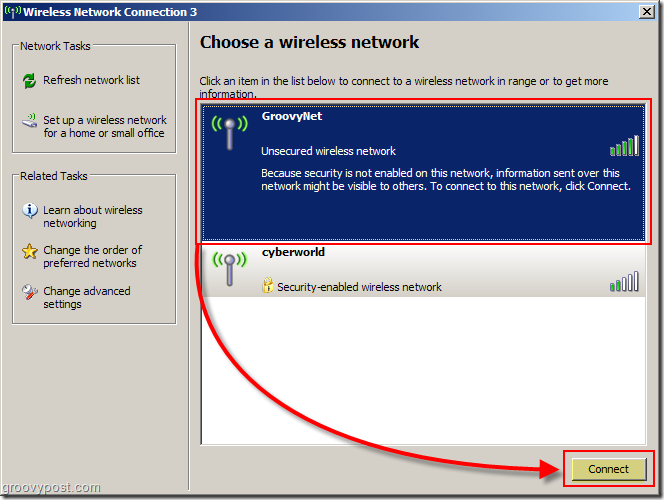
3. Var parādīties brīdinājuma ekrāns, kas brīdina jūs par nenodrošinātiem tīkliem; Klikšķis Turpiniet tik un tā

Viss pabeigts! Tagad vajadzētu teikt, ka esat izveidojis savienojumu, un mazais sarkanais x vairs nebūs redzams no uzdevumjoslas ikonas

Izbaudiet Groovy Wi-Fi un, ja joprojām rodas problēmas ar savienojumu, droši ievietojiet jautājumus mūsu bezmaksas kopienas tehniskā atbalsta forumā.
Esi piesardzīgs!
Tags: wi-fi, drošība, apmācība, bezvadu savienojums, 802.11










Atstājiet savu komentāru